Aposto que você não faz backup de seus dados com frequência e, se você é como eu, provavelmente se sente mal com isso, porque sabe como os backups são importantes. Se os backups parecerem uma tarefa árdua no Linux, pode ser hora de reconsiderar o software que você está usando. Só porque outras pessoas elogiam um aplicativo como “o melhor software de backup de todos os tempos” não o torna o melhor para você. Pergunte a si mesmo: do que eu preciso?
- Você quer apenas um backup local simples ou deseja sincronizar dados entre dispositivos?
- Você gostaria de tirar instantâneos de todo o sistema ou apenas copiar um punhado de pastas para um local seguro?
- A criptografia é importante para você?
- Quanta automação você quer? Você prefere que o software faça todo o trabalho e com que freqüência?
- A desduplicação é importante para você? (Se você não quiser que seus backups ocupem muito espaço, pode ser inteligente eliminar dados redundantes.)
- Você deseja backups completos, incrementais ou diferenciais? Em outras palavras: você quer criar um backup completo todas as vezes, ou apenas salvar as alterações desde o último backup?
Esta lista de software de backup para Linux cobre todos os diferentes casos de uso. Faça uma lista de verificação de suas necessidades e desejos, dê uma olhada em nossa seleção e escolha o melhor aplicativo para você.
Para backups do terminal
1. Rsync
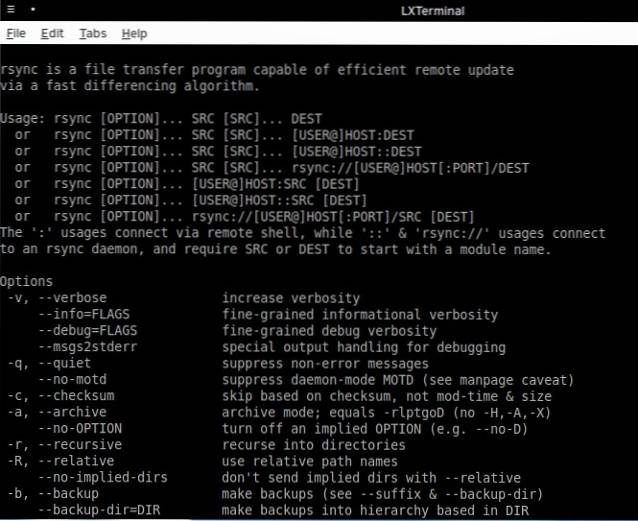 Você poderia chamar o rsync de o pai dos aplicativos de backup para Linux, já que a maioria deles é inspirada ou diretamente baseada nele. O Rsync tem uma quantidade impressionante de opções, mas é fácil descobrir como usá-lo para backups simples. Pode preserva os links simbólicos e físicos para os arquivos, bem como propriedade de arquivo e permissões.
Você poderia chamar o rsync de o pai dos aplicativos de backup para Linux, já que a maioria deles é inspirada ou diretamente baseada nele. O Rsync tem uma quantidade impressionante de opções, mas é fácil descobrir como usá-lo para backups simples. Pode preserva os links simbólicos e físicos para os arquivos, bem como propriedade de arquivo e permissões.
Uma maneira eficiente de usar o rsync é configurar um script de shell e agendá-lo com o cron, mas você pode encontrar mais exemplos de uso na documentação oficial.
Download
2. Obnam
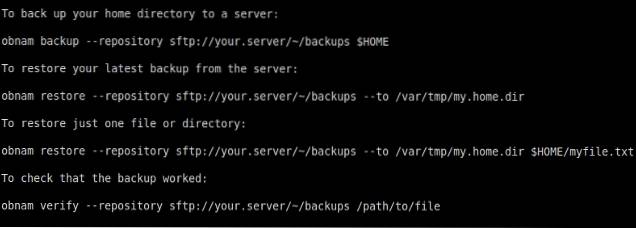 Obnam é tudo sobre instantâneos. Na primeira execução, ele executa um backup completo de seus arquivos e pastas de origem. Subseqüente os instantâneos são incrementais, mas totalmente restauráveis, e você não precisa restaurar um instantâneo inteiro - apenas os arquivos que deseja.
Obnam é tudo sobre instantâneos. Na primeira execução, ele executa um backup completo de seus arquivos e pastas de origem. Subseqüente os instantâneos são incrementais, mas totalmente restauráveis, e você não precisa restaurar um instantâneo inteiro - apenas os arquivos que deseja.
Obnam faz pontos de verificação regulares para evitar a corrupção de dados. Você também pode definir uma política de limpeza para tornar Obnam remove automaticamente backups antigos em intervalos desejados.
Download
3. BorgBackup
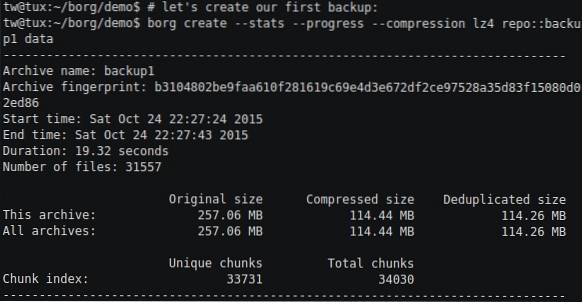 O BorgBackup transforma seus backups em arquivos e os organiza em repositórios. O legal do BorgBackup é que ele permite que você monte backups como sistemas de arquivos e navegue por eles em seu gerenciador de arquivos.
O BorgBackup transforma seus backups em arquivos e os organiza em repositórios. O legal do BorgBackup é que ele permite que você monte backups como sistemas de arquivos e navegue por eles em seu gerenciador de arquivos.
BorgBackup enfatiza a desduplicação como sua principal característica, e usa um algoritmo inteligente para alcançá-lo. Como resultado, você está livre para renomear e mover arquivos em seus backups sem atrapalhar o processo de desduplicação.
Download
Vale a pena conferir:
Rsnapshot - outra ferramenta baseada em rsync, focada em instantâneos do sistema
Rdiff-backup - combina a sincronização de pastas com backup incremental, permitindo que você salve e restaure várias versões de um arquivo
Para backups rápidos de arquivos
4. Grsync
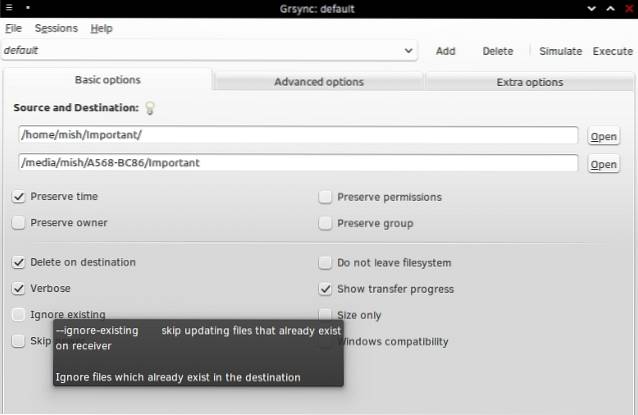 Grsync é uma interface gráfica popular para rsync, com todas as opções apresentadas como itens de caixa de seleção simples. Passar o mouse sobre cada opção lhe dará uma dica explicando o que ela faz. Depois de selecionar as opções desejadas, o Grsync pode faça um teste (“simulação”) para mostrar quais mudanças serão feitas. Esta é uma maneira segura de testar suas preferências de backup.
Grsync é uma interface gráfica popular para rsync, com todas as opções apresentadas como itens de caixa de seleção simples. Passar o mouse sobre cada opção lhe dará uma dica explicando o que ela faz. Depois de selecionar as opções desejadas, o Grsync pode faça um teste (“simulação”) para mostrar quais mudanças serão feitas. Esta é uma maneira segura de testar suas preferências de backup.
Você pode usá-lo para sincronizar arquivos entre dois locais, faça backup apenas de novos arquivos e exclua arquivos antigos automaticamente. Você também pode salvar configurações para diferentes cenários de backup como "Sessões" e alternar facilmente entre eles no menu suspenso.
Download
5. Kup
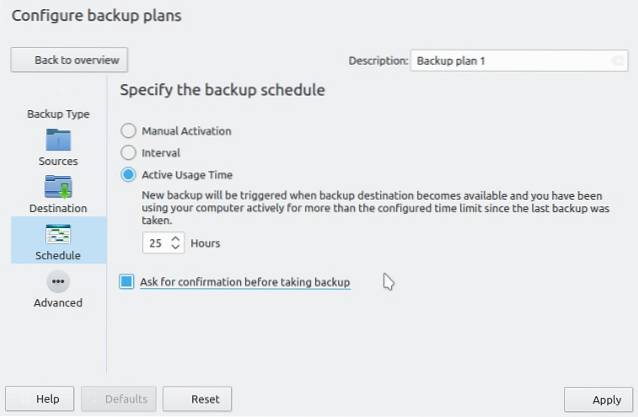 Kup é outro front-end gráfico, mas para bup - uma ferramenta de backup eficiente que economiza espaço em disco executando backups incrementais que agem como backups completos. No entanto, Kup também suporta rsync para um dos dois modos de backup suportados.
Kup é outro front-end gráfico, mas para bup - uma ferramenta de backup eficiente que economiza espaço em disco executando backups incrementais que agem como backups completos. No entanto, Kup também suporta rsync para um dos dois modos de backup suportados.
O primeiro permite que você espelhar duas pastas completamente, incluindo alterações de arquivo. Isso significa que os arquivos excluídos da origem serão removidos do destino. A outra abordagem não remove versões de arquivos antigos e permite que você navegue e os restaure. Kup também oferece opções de agendamento úteis no caso de você não querer fazer backup manualmente de seus arquivos.
Download
6. Areca Backup
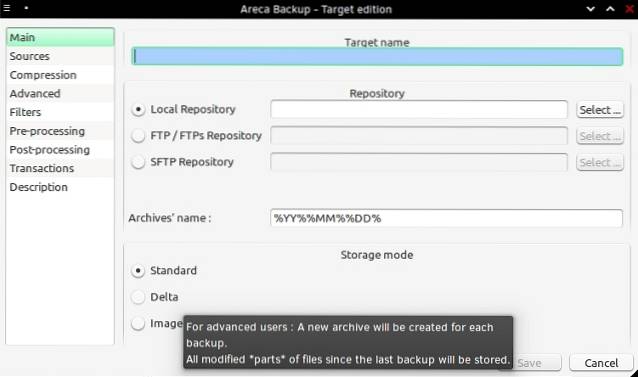 A Areca funciona criando arquivos a partir dos arquivos que deseja fazer backup. Você pode ter várias pastas de origem para um único arquivo, e o destino pode ser uma pasta local, uma unidade externa ou até mesmo um servidor FTP.
A Areca funciona criando arquivos a partir dos arquivos que deseja fazer backup. Você pode ter várias pastas de origem para um único arquivo, e o destino pode ser uma pasta local, uma unidade externa ou até mesmo um servidor FTP.
Areca suporta compressão e criptografia de arquivos e permite filtrar arquivos por tipo. Você também pode simular um backup, como com Grsync, bem como extrair arquivos de backups antigos, como com Kup. Para iniciantes, a Areca oferece o Assistentes de estratégia de backup e atalhos de backup que o guiam pelo processo de configuração.
Download
Vale a pena conferir:
DirSyncPro - permite realizar backups incrementais e definir programações de backup detalhadas
FreeFileSync - oferece comparação avançada de pastas e opções de sincronização bidirecional
Para backups de sistema completo
7. Voltar no tempo
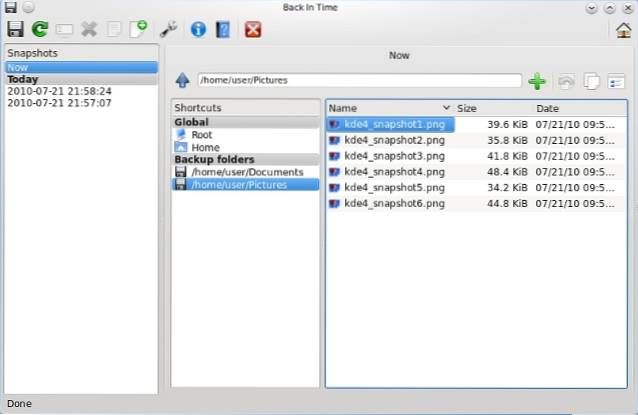 Back In Time é baseado no conceito de instantâneos do sistema. Você pode criar instantâneos criptografados de todo o sistema, ou apenas faça backup das pastas selecionadas. O mesmo se aplica à restauração de seus backups: restaure todo o sistema ou apenas os arquivos e pastas de que você precisa. Voltar no tempo pode remove automaticamente instantâneos antigos e compare-os para mostrar o que mudou.
Back In Time é baseado no conceito de instantâneos do sistema. Você pode criar instantâneos criptografados de todo o sistema, ou apenas faça backup das pastas selecionadas. O mesmo se aplica à restauração de seus backups: restaure todo o sistema ou apenas os arquivos e pastas de que você precisa. Voltar no tempo pode remove automaticamente instantâneos antigos e compare-os para mostrar o que mudou.
Download
8. DarGUI
 DarGUI é um frontend para a ferramenta de arquivamento chamada dar, então os backups que faz serão arquivos de arquivo. O que é especial sobre DarGUI é a capacidade de arquivos separados em várias partes ("fatias"). Isso é útil para gerenciar grandes backups.
DarGUI é um frontend para a ferramenta de arquivamento chamada dar, então os backups que faz serão arquivos de arquivo. O que é especial sobre DarGUI é a capacidade de arquivos separados em várias partes ("fatias"). Isso é útil para gerenciar grandes backups.
Você pode criar backups completos do sistema ou backups diferenciais e compará-los ao seu sistema atual. DarGUI também pode restaurar backups, ajudá-lo a agendá-los e realizar um teste para garantir que tudo corra bem.
Download
9. FWbackups
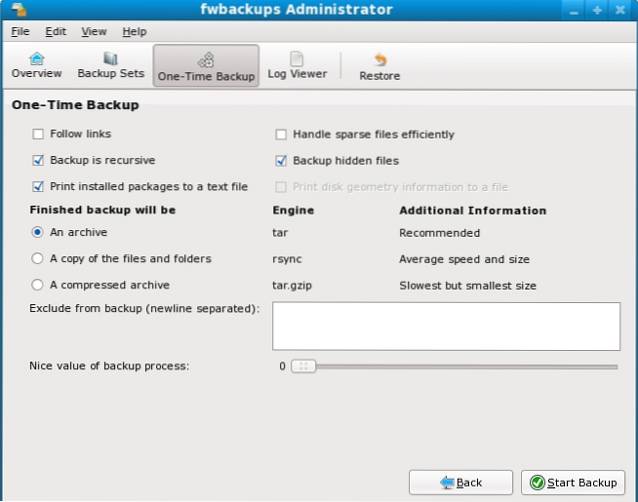 O FWbackups pretende ser simples de usar, o que se reflete em sua interface. Tudo parece simples e lógico, então iniciantes não devem ter problemas para usá-lo. Com o FWbackups, você pode criar um backup único ou configurar backups recorrentes. Eles podem ser arquivos compactados ou cópias diretas da hierarquia do seu sistema de arquivos.
O FWbackups pretende ser simples de usar, o que se reflete em sua interface. Tudo parece simples e lógico, então iniciantes não devem ter problemas para usá-lo. Com o FWbackups, você pode criar um backup único ou configurar backups recorrentes. Eles podem ser arquivos compactados ou cópias diretas da hierarquia do seu sistema de arquivos.
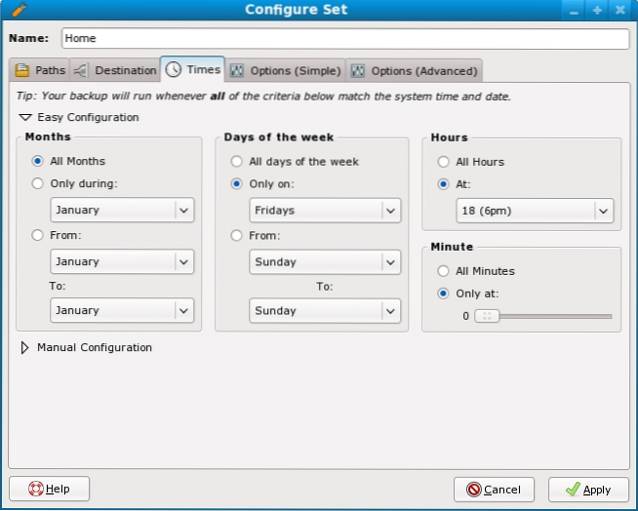 A melhor parte do FWbackups é a caixa de diálogo de agendamento, que facilita a automatização de backups. FWbackups também podem exporte uma lista de pacotes instalados em seu sistema, desde que sua distribuição Linux use dpkg, RPM ou Pacman.
A melhor parte do FWbackups é a caixa de diálogo de agendamento, que facilita a automatização de backups. FWbackups também podem exporte uma lista de pacotes instalados em seu sistema, desde que sua distribuição Linux use dpkg, RPM ou Pacman.
Download
Vale a pena conferir:
UrBackup - permite que você gerencie backups do sistema de arquivos ao vivo a partir de uma interface da web
Synbak - wrapper multifuncional para diferentes utilitários (rsync, tar, bancos de dados SQL e até backups em fita)
Para clonagem de disco e recuperação de desastres
10. Partimage
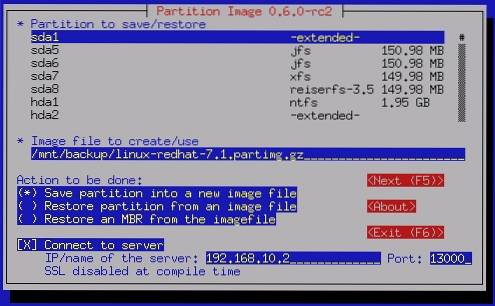 Partimage não é sua ferramenta de backup diária. Ainda assim, serve a um propósito muito importante. Partimage pode clonar partições inteiras, mas faz isso copiando apenas os blocos usados para economizar espaço. Existem algumas limitações das quais você deve estar ciente. Por exemplo, ele não suporta sistemas de arquivos ext4 e btrfs, e você não deve clonar uma partição montada. Em vez disso, é recomendado executar o Partimage a partir de um sistema Live inicializável.
Partimage não é sua ferramenta de backup diária. Ainda assim, serve a um propósito muito importante. Partimage pode clonar partições inteiras, mas faz isso copiando apenas os blocos usados para economizar espaço. Existem algumas limitações das quais você deve estar ciente. Por exemplo, ele não suporta sistemas de arquivos ext4 e btrfs, e você não deve clonar uma partição montada. Em vez disso, é recomendado executar o Partimage a partir de um sistema Live inicializável.
Você pode usá-lo para restaurar seu sistema Linux em caso de uma falha grave, ou para transferir uma instalação existente para outro computador com todos os seus aplicativos e configurações intactos.
Download
11. Clonezilla
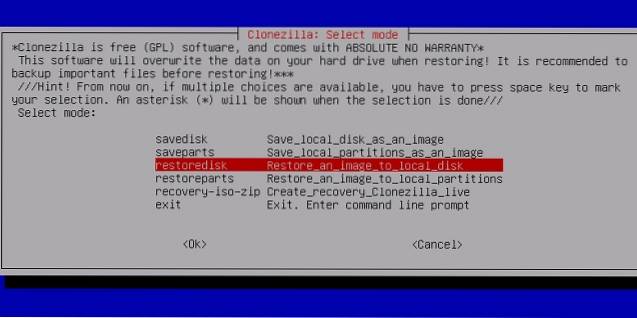 Clonezilla é uma ferramenta poderosa que permite criar imagens de disco ou clonar diretamente um disco para outro. Semelhante ao Partimage, ele copia apenas as partes usadas de uma partição ou disco e não deve ser usado em um sistema de arquivos montado. no entanto suporta mais tipos de sistema de arquivos do que Partimage, incluindo ext4 e btrfs. Também há suporte para estruturas de partição MBR e GPT, bem como para UEFI.
Clonezilla é uma ferramenta poderosa que permite criar imagens de disco ou clonar diretamente um disco para outro. Semelhante ao Partimage, ele copia apenas as partes usadas de uma partição ou disco e não deve ser usado em um sistema de arquivos montado. no entanto suporta mais tipos de sistema de arquivos do que Partimage, incluindo ext4 e btrfs. Também há suporte para estruturas de partição MBR e GPT, bem como para UEFI.
Você pode usar o Clonezilla para criar um disco de recuperação semelhante ao Windows System Repair. Finalmente, caso você queira clonar partições simultaneamente entre vários computadores, o Clonezilla Server Edition pode fazer o trabalho.
Download
12. Refazer backup
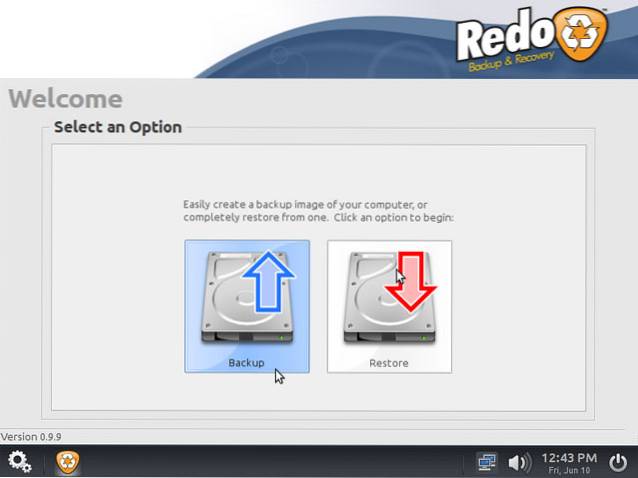 Se você preferir trabalhar com interfaces de aparência mais moderna, Redo Backup será o seu favorito nesta seção. Isto funciona como um sistema Live autônomo, e você pode fazer backup de todo o disco rígido ou apenas das partições selecionadas. Com o Redo Backup, você pode restaurar seus backups para outra unidade local, uma unidade externa ou até mesmo para um local de rede compartilhado.
Se você preferir trabalhar com interfaces de aparência mais moderna, Redo Backup será o seu favorito nesta seção. Isto funciona como um sistema Live autônomo, e você pode fazer backup de todo o disco rígido ou apenas das partições selecionadas. Com o Redo Backup, você pode restaurar seus backups para outra unidade local, uma unidade externa ou até mesmo para um local de rede compartilhado.
Download
Vale a pena conferir:
Relaxe e recupere - para backups completos do sistema ou imagens de resgate
Para armazenamento remoto e backups em nuvem
13. SparkleShare
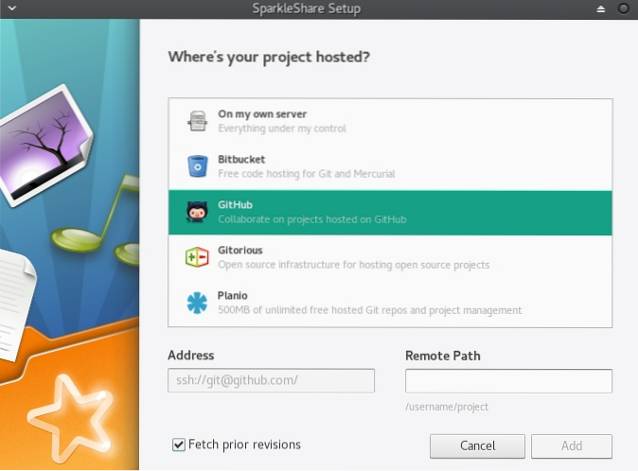 SparkleShare é uma maneira legal de mantenha seus arquivos sincronizados, e pode ser particularmente útil ao colaborar em um projeto que requer controle de versão. SparkleShare cria uma pasta no seu computador, e tudo o que você precisa fazer é colocar os arquivos e pastas dos quais deseja fazer backup.
SparkleShare é uma maneira legal de mantenha seus arquivos sincronizados, e pode ser particularmente útil ao colaborar em um projeto que requer controle de versão. SparkleShare cria uma pasta no seu computador, e tudo o que você precisa fazer é colocar os arquivos e pastas dos quais deseja fazer backup.
Você pode hospedar os arquivos em seu próprio servidor ou contar com Github e Bitbucket. Claro, esta abordagem não se destina a backups completos do sistema, mas pode tornar o seu projetos de design e desenvolvimento muito mais fácil de gerenciar.
Download
14. Sincronizando
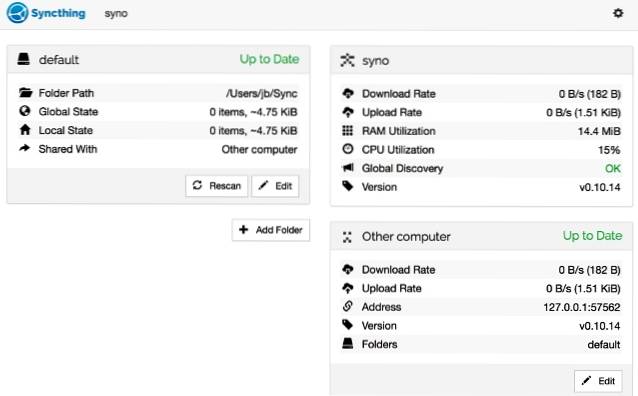 Sincronizar permite que você sincronizar pastas entre dispositivos em uma rede, e você pode supervisionar o processo na interface da Web ou no front-end GTK. Você pode adicionar várias pastas e dispositivos, monitorar seu status e marcar uma única pasta como “Mestre” se não quiser que ela seja afetada por alterações feitas em outros dispositivos. Também é possível dizer ao Syncthing para excluir certos arquivos dos backups.
Sincronizar permite que você sincronizar pastas entre dispositivos em uma rede, e você pode supervisionar o processo na interface da Web ou no front-end GTK. Você pode adicionar várias pastas e dispositivos, monitorar seu status e marcar uma única pasta como “Mestre” se não quiser que ela seja afetada por alterações feitas em outros dispositivos. Também é possível dizer ao Syncthing para excluir certos arquivos dos backups.
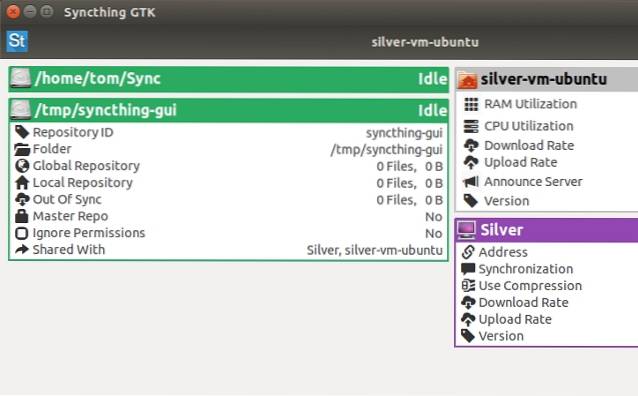 O Syncthing verifica os arquivos em busca de alterações, compara suas versões e atualiza as pastas nos dispositivos. Tudo isso é feito diretamente, de dispositivo para dispositivo, então nada é enviado para servidores de terceiros.
O Syncthing verifica os arquivos em busca de alterações, compara suas versões e atualiza as pastas nos dispositivos. Tudo isso é feito diretamente, de dispositivo para dispositivo, então nada é enviado para servidores de terceiros.
Download
15. Rclone
Rclone é um balcão único para todos os principais serviços de armazenamento em nuvem. Você pode usá-lo para copiar arquivos de e para Dropbox, Amazon S3, Microsoft OneDrive, Google Drive e muito mais. Rclone suporta sincronização unilateral (espelha a origem ao destino) e cópia de arquivos entre serviços diferentes (por exemplo, do Google Drive para o Dropbox).
Você pode fazer backup de todos os arquivos ou apenas dos que foram alterados, e também há criptografia de arquivo opcional. O Rclone deve ser usado a partir do conforto do seu emulador de terminal, e a documentação oficial irá ensiná-lo como.
Download
Vale a pena conferir:
odrive - semelhante ao rclone com suporte para ainda mais serviços, mas requer uma conta, e a maioria dos recursos são somente Premium ($ 8,25 por mês)
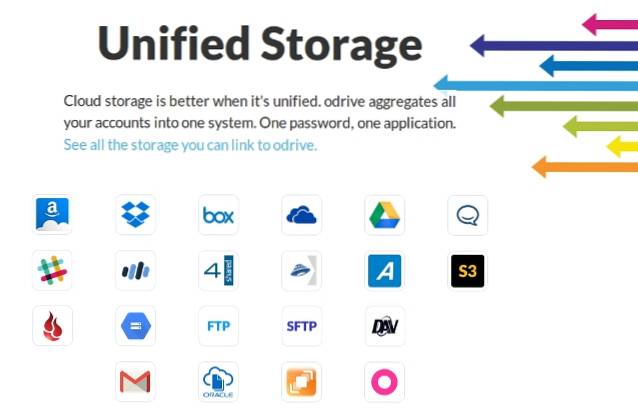
CONSULTE TAMBÉM: Como encontrar arquivos e pastas no Linux
Pronto para experimentar este software de backup Linux?
Muitas pessoas optam por qualquer aplicativo de backup que venha com seu sistema operacional, e isso é compreensível. No entanto, é bom saber que existem outras opções caso queira algo mais. Ao experimentar o software de backup Linux, não se esqueça da segurança dos dados e não os teste com seus backups reais. Em vez disso, crie pastas fictícias ou cópias de seus dados e experimente.
Por último, mas não menos importante, lembre-se de que backups realmente bons não são armazenados no mesmo disco (ou nem mesmo na mesma sala) que os dados originais, e deixe esse pensamento guiá-lo em seus backups futuros.
Como você gerencia seus backups? Qual software de backup você usa no Linux? Se você conhece algum outro aplicativo excelente que não mencionamos, sinta-se à vontade para recomendá-lo nos comentários.
 Gadgetshowto
Gadgetshowto



